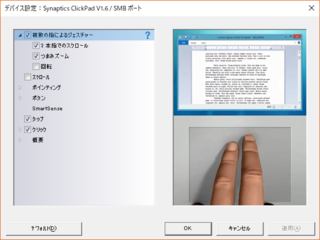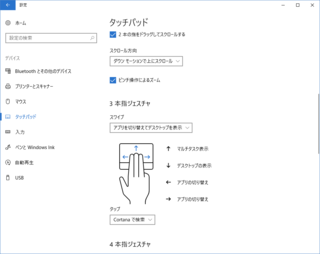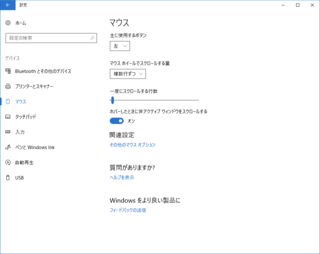スレッドに返信できなかったので解決法を書きます。
synapticsのタッチパッドなら以下の方法で可能です
他のメーカーのタッチパッドだとわかりません。
とりあえず3本指の設定項目を表示する方法です。
以下をメモ帳にコピペして拡張子”.reg"で保存して実行します。
うまくいかなかった場合はタッチパッドのドライバを再インストールすれば戻ります。
Windows Registry Editor Version 5.00
;;Windows10のsynapticsタッチパッドのレジストリを操作します
;;以下によってsynapticsの設定画面に3本指のジェスチャーの設定を表示させます。
;;3本指のジェスチャーのチェックボックスと設定に反転と水平垂直のチェックボックスが出現します。
[HKEY_LOCAL_MACHINE\SOFTWARE\Synaptics\SynTPCpl\Controls\1Multifinger Gestures\5Three-Finger Flick\Dialog\Enable Three-Finger Horizontal Flick]
"Visibility"=dword:00000000
[HKEY_LOCAL_MACHINE\SOFTWARE\Synaptics\SynTPCpl\Controls\1Multifinger Gestures\5Three-Finger Flick\Dialog\Enable Three-Finger Vertical Flick]
"Visibility"=dword:00000000
[HKEY_LOCAL_MACHINE\SOFTWARE\Synaptics\SynTPCpl\Controls\1Multifinger Gestures\5Three-Finger Flick\Dialog\Win10]
"Visibility"=dword:00000010
[HKEY_LOCAL_MACHINE\SOFTWARE\Synaptics\SynTPCpl\Controls\1Multifinger Gestures\5Three-Finger Flick\Enable Three-Finger Flick]
"Visibility"=dword:00000010
[HKEY_LOCAL_MACHINE\SOFTWARE\Synaptics\SynTPCpl\Controls\1Multifinger Gestures\5Three-Finger Flick\Enable Three-Finger Flick\Win10]
"Visibility"=dword:00000010
もっと便利にする方法もあるけどもう書きました。
【このカテゴリーの最新記事】
- no image